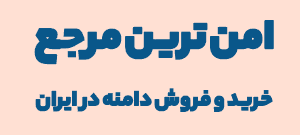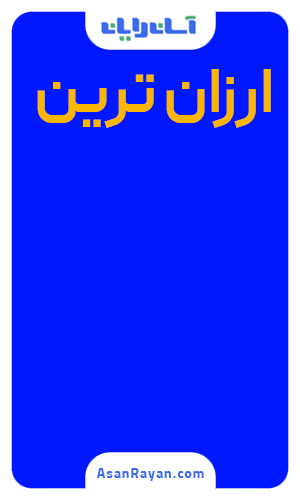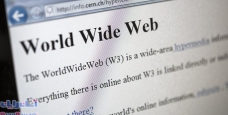چگونه می توان Apache را با Let’s Encrypt در Ubuntu 16.04 امن کرد
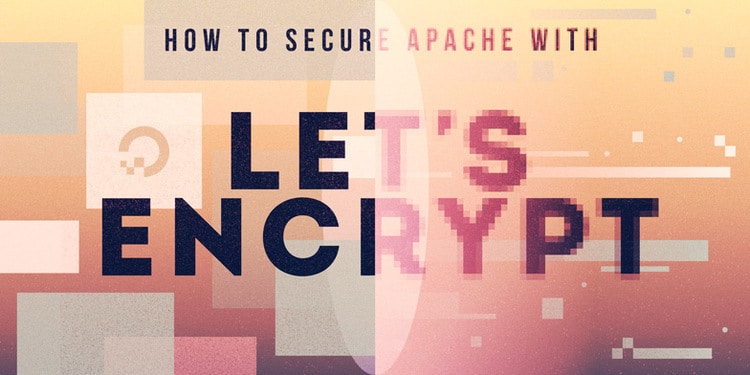
مقدمه
این آموزش نحوه تنظیم گواهی TLS / SSL از Let’s Encrypt روی یک سرور Ubuntu 16.04 که Apache را به عنوان یک وب سرور اجرا می کند ، به شما نشان می دهد.
گواهینامه های SSL برای رمزگذاری ترافیک بین سرور و مشتری ، در سرورهای وب استفاده می شوند و امنیت بیشتری را برای کاربرانی که به برنامه شما دسترسی دارند فراهم می کند. Let’s Encrypt راهی آسان برای به دست آوردن و نصب مجوزهای معتبر به صورت رایگان فراهم کند.
پیش نیازها
برای تکمیل این آموزش ، به موارد زیر نیاز دارید:
- سرور Ubuntu 16.04 با یک کاربر که دارای دسترسی sudo می باشد.
- وب سرو Apache که با یک یا چند نام دامنه نصب شده است به درستی از طریق میزبان های مجازی که ServerName را مشخص می کنند پیکربندی شده باشد.
زمانی که میخواهید نصب را شروع کنید، با استفاده از حساب کاربری sudo خود وارد سرور خود شوید.
مرحله ی ۱ - نصب Let’s Encrypt Client
گواهینامه های Let’s Encrypt توسط نرم افزار رابط نصب شده بر روی سرور شما دریافت می شوند. معروف ترین نرم افزار رابط برای دریافت گواهینامه Certbot نام دارد که شما می توانید آن را از طریق Ubuntu software repository با آخرین نسخه ی موجود در آن به آسانی نصب کنید که این repository به صورت پیش فرض آخرین نسخه ی آن را برای شما نصب می کند.
در ابتدا با کامند زیر repository را به سرور خود اضافه کنید.
sudo add-apt-repository ppa:certbot/certbotبرای تایید باید ENTER را فشار دهید. پس از آن کامند زیر را وارد کنید تا مسیر certbot به منبع های گرفتن برنامه ی شما اضافه بشود.
sudo apt-get updateو در آخر ، Certbot را توسط apt-get با کامند زیر نصب کنید:
sudo apt-get install python-certbot-apacheبرنامه ی certbot برای متصل شدن به Let’s Encrypt بر روی سرور شما هم اکنون قابل استفاده می باشد.
مرحله ۲- گواهی SSL را تنظیم کنید
تولید گواهی SSL برای Apache با استفاده از Certbot کاملاً ساده است. نرم افزار بطور خودکار گواهی SSL جدیدی را دریافت می کند که برای دامنه های ارائه شده به عنوان پارامتر معتبر باشد.
برای نصب و راه اندازی گواهی ssl شما می بایست کامند certbot به همراه دامنه ی خود (به عنوان مثال example.com) مانند خط زیر اجرا کنید.
sudo certbot --apache -d example.comحال اگر میخواهید یک گواهی ssl را برای چند زیر دامنه و دامنه ی اصلی ایجاد کنید. باید آن ها را به صورت پارامتر برای کامند certbot بفرستید. دقت داشته باشید دامنه ای که Let’s Encrypt به عنوان ریشه ی دامنه ی شما در نظر میگیرد اولین دامنه ای است که شما به عنوان پارامتر میفرستید پس بهتر است اولین دامنه را فقط نام دامنه و پسوند بگذارید و در ادامه نیز زیر دامنه ها را مانند کامند زیر ارسال کنید.
sudo certbot --apache -d example.com -d www.example.comدر این مثال دامنه ی اصلی example.com بود.
اگر شما چندین هاست دارید باید این کامند را برای هر هاست به صورت مجزا اجرا کنید. دقت داشته باشید شما دامنه ها و زیر دامنه ها را به هر طریقی میتوانید توزیع کنید و نگران این نباشید که یک زیر دامنه هاستی جدا دارد شما برای آن نیز می توانید گواهی جدا از certbot بگیرید.
پس از نصب برای سفارشی کردن گزینه های گواهینامه خود ، راهنمای گام به گام به شما ارائه می شود. از شما خواسته می شود یک آدرس ایمیل برای بازیابی کلید و اعلان های از دست رفته کلید ارائه دهید ، و می توانید بین فعال کردن دسترسی به http و https یا مجبور کردن همه درخواست ها برای هدایت مجدد به https ، گزینه ای را انتخاب کنید. معمولاً امن ترین نیاز به https است ، مگر اینکه نیاز خاصی به ترافیک http بدون رمز داشته باشید.
پس از اتمام نصب ، باید بتوانید پرونده های گواهی تولید شده را در مسیر /etc/letsencrypt/live پیدا کنید. می توانید وضعیت گواهی SSL خود را با پیوند زیر تأیید کنید (فراموش نکنید که example.com را با دامنه اصلی خود جایگزین کنید):
https://www.ssllabs.com/ssltest/analyze.html?d=example.com&latest
اکنون باید وب سایت شما با پیشوندhttps قابل دسترسی باشد.
مرحله ۳ - تأیید تمدید خودکار Certbot
گواهینامه ی ssl سرویس دهنده ی Let’s Encrypt تنها برای ۹۰ روز معتبر می باشد. با این حال نرم افزار certbot برای حل این مشکل نیز راه حلی تعبیه کرده است که توسط cronjob آن را مدیریت میکند که ssl شما به صورت دوره ای تمدید شود تا ssl شما برای امن سازی سایتتان معتبر باشد. برای آزمایش فرایند تمدید توسط cerbot کامند زیر را اجرا کنید تا ssl شما به روز شود.sudo certbot renew --dry-runاگر خطایی نمی بینید ، همه تنظیم شده اید. در صورت لزوم ، Certbot گواهی های شما را تمدید کرده و آپاچی را به روز می کند تا تغییرات را اعمال کند. اگر فرایند تمدید خودکار هر زمان از کار افتاد ، Letry Encrypt پیامی را به ایمیلی که مشخص کرده اید ارسال می کند و به شما هشدار می دهد که گواهی شما به پایان رسیده است.
نتیجه
در این آموزش ما چگونگی راه اندازی و نصب گواهی ssl رایگان توسط سرویس دهنده ی Let’s Encrypt جهت امن سازی وب سایت های شما که بر روی وب سرور apache هاست شده اند را آموزش دادیم همچنین توصیه می کنیم هر از گاهی وبلاگ رسمی Let’s Encrypt blog برای مشاهده ی بروز رسانی های مهم بررسی کنید و همچنین برای اطلاعات بیشتر از certbot نیز the Certbot documentation را مطالعه نمایید.